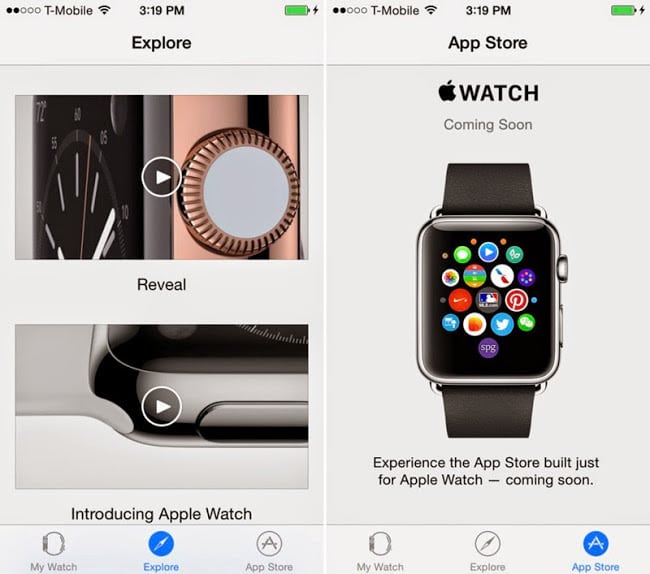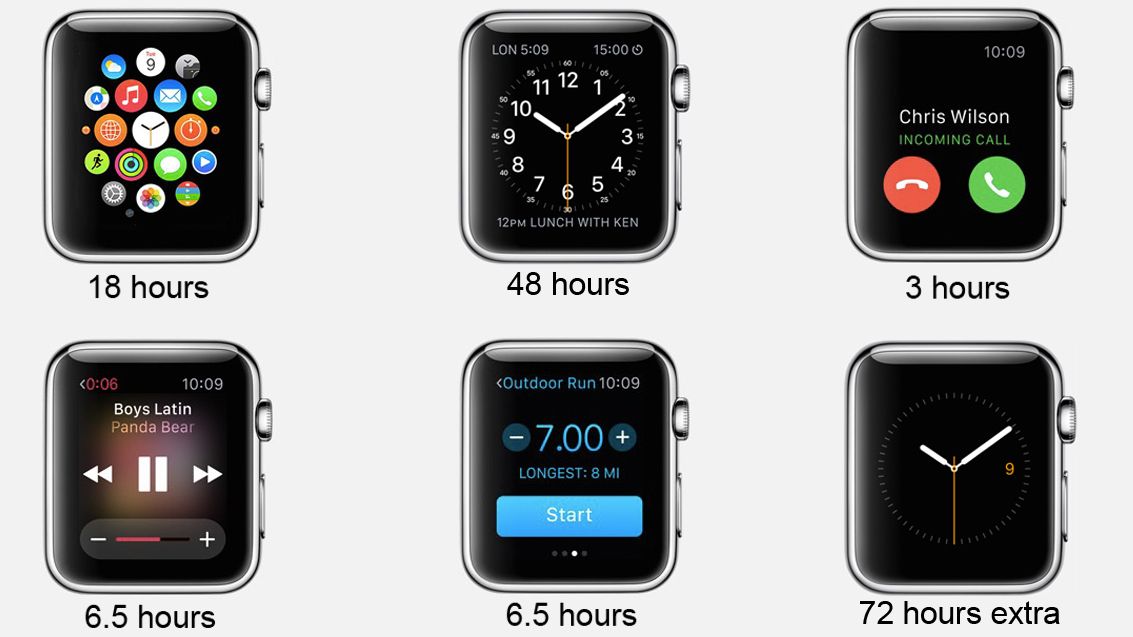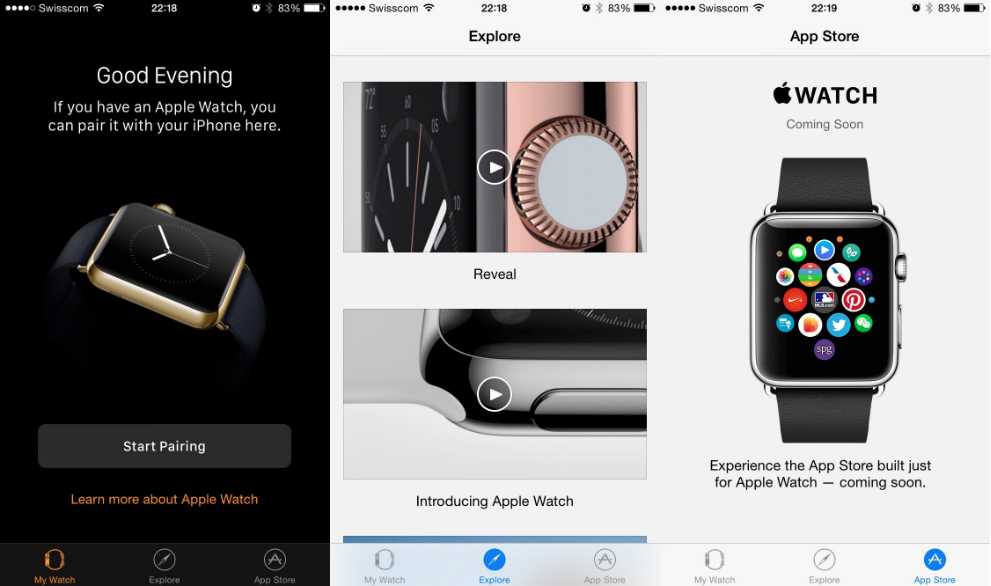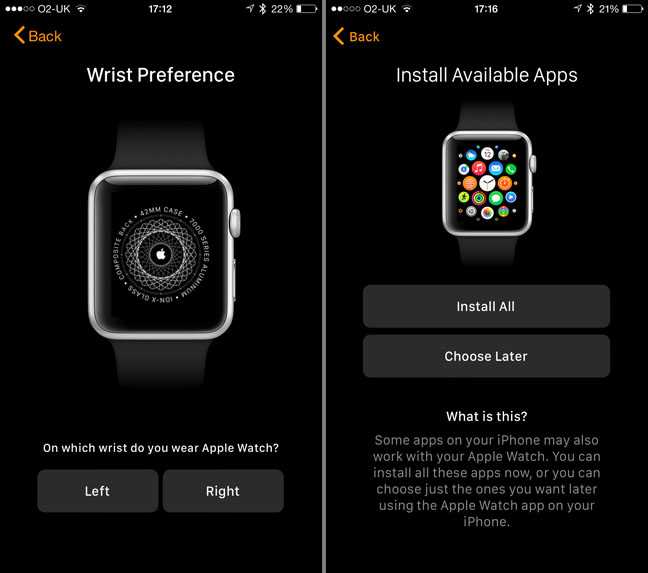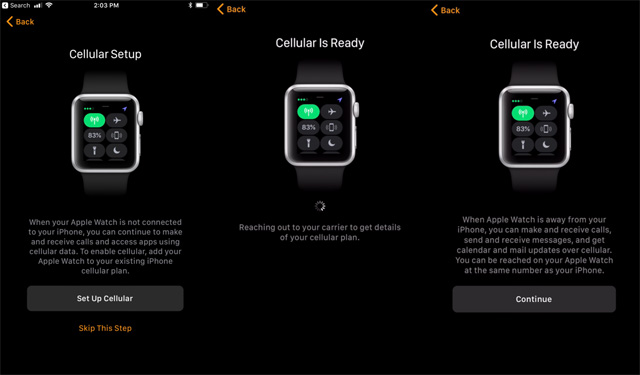Содержание
9 полезных и неочевидных функций WatchOS 7
Скрытые возможности
Николай Удинцев
21 сентября 2020 18:57
На прошлой неделе вышло WatchOS 7, ежегодное обновление для часов Apple. «Афиша Daily» изучила релиз и делится интересными находками, функциями и секретами.
Перевод на английский
На айфоне появилось новое приложение-переводчик, а в часах переводить начала Siri. Она владеет десятью языками, включая русский, английский, испанский, французский, немецкий и другие. Но по умолчанию доступны переводы только с русского. Чтобы переводить, например, с английского на французский, нужно установить первый в качестве основного языка помощницы. К сожалению, интернет для перевода все еще нужен.
Как перевести
Вызовите Siri и скажите: «Переведи на английский…»
Новый стиль управления
Интерфейс WatchOS 7 больше не работает с сильными нажатиями, которые раньше открывали в приложениях дополнительные возможности, например, график тренировок за неделю. Все эти функции запускаются или колесиком, или новыми кнопками — придется привыкнуть. Например, раньше вид главного экрана с иконками всех приложений изменялся с помощью сильного нажатия, а теперь переключатель перенесли в настройки — в пункт «Просмотр приложений».
Все эти функции запускаются или колесиком, или новыми кнопками — придется привыкнуть. Например, раньше вид главного экрана с иконками всех приложений изменялся с помощью сильного нажатия, а теперь переключатель перенесли в настройки — в пункт «Просмотр приложений».
Запуск сценариев с часов
Часы еще больше станут похожи на шпионский гаджет с приложением «Команды», в котором запускаются пользовательские сценарии: от самых простых (установить пять будильников) до более сложных (приглушить свет и включить подкаст вечером). Сценарии пишутся в соответствующем приложении на айфоне, а потом воспроизводятся на часах.
Как запускать
Нажмите на сценарий в приложении «Команды» — меню под тремя точками — «Отображение на Apple Watch».
Запрет уведомлений
На часы приходит много случайных уведомлений, например, реклама от приложений банков и акции от магазинов. Разом их можно запретить в приложении Watch на айфоне, а на часах — только по отдельности.
Как запретить
Смахните по уведомлению на часах влево, нажмите три точки и «Выключить на Apple Watch».
Где найти «циферблат для фотографов»
На осенней презентации Apple рассказывала о двух новых циферблатах: для фотографов и серферов. Первый показывает время «золотого часа», второй — высоту волн. На самом деле оба являются модификацией циферблата «Инфограф (модульный)». В WatchOS 7 разработчикам разрешили из приложения выносить на экран больше одного модуля, поэтому появилась возможность создать тематические циферблаты. Вероятно, в будущем их станет больше. Чтобы сделать «Инфограф» для фотографов, понадобится приложение Lumy, чтобы сделать серферский инфограф — приложение Dawn Patrol.
Таймер, чтобы мыть руки
Часы предупреждают нетерпеливых, чтобы они мыли руки в течение невероятно долгих 20 секунд. Watch сами определяют начало гигиенической процедуры с помощью микрофона и акселерометра (правда, иногда замечают его не сразу). Но включать функцию нужно самому — по умолчанию она не работает.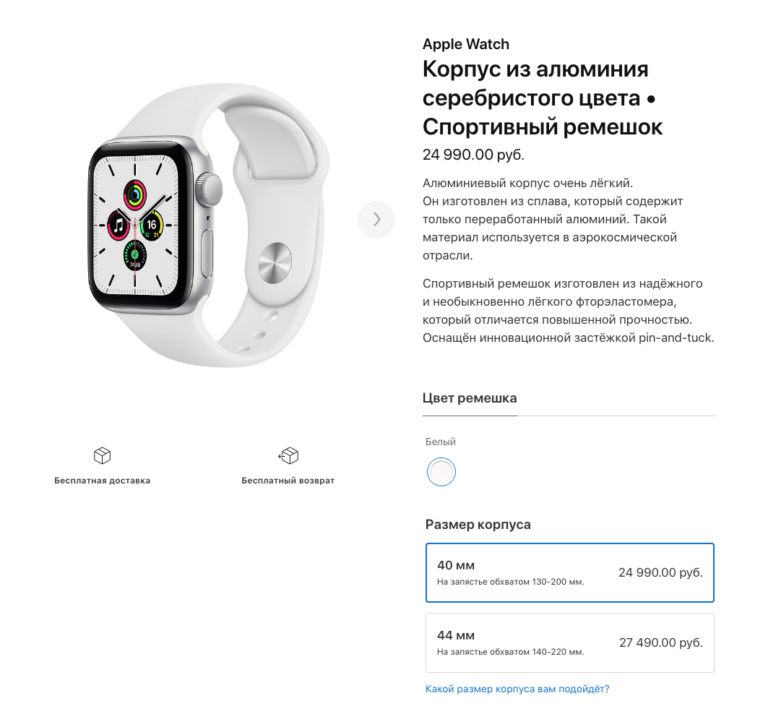
Как включить
Настройки — «Мытье рук» — «Таймер мытья рук».
Секретный новый циферблат
Во многих презентациях Apple есть еще один новый минималистичный циферблат. На нем помещаются только время и большая красивая иконка — с температурой, УФ-индексом, уровнем шума или другой информацией. На самом деле это тоже обновленный старый циферблат — «X-Large», в который можно добавить модуль посередине.
Как работает отслеживание сна
Одна из самых ожидаемых функций в часах Apple. Они используют акселерометр, который следит за характерными для сна движениями и засекает, сколько времени человек спал. Статистику потом можно найти в приложении «Здоровье». Важно отметить, что приложение не регистрирует фазы сна, как некоторые другие фитнес-трекеры, а только пульс и время.
Особенности функции «семейная пара» в России
Apple анонсировала «семейную пару» — возможность привязать к одному айфону сразу несколько часов, чтобы, например, смотреть, где сейчас находятся дети.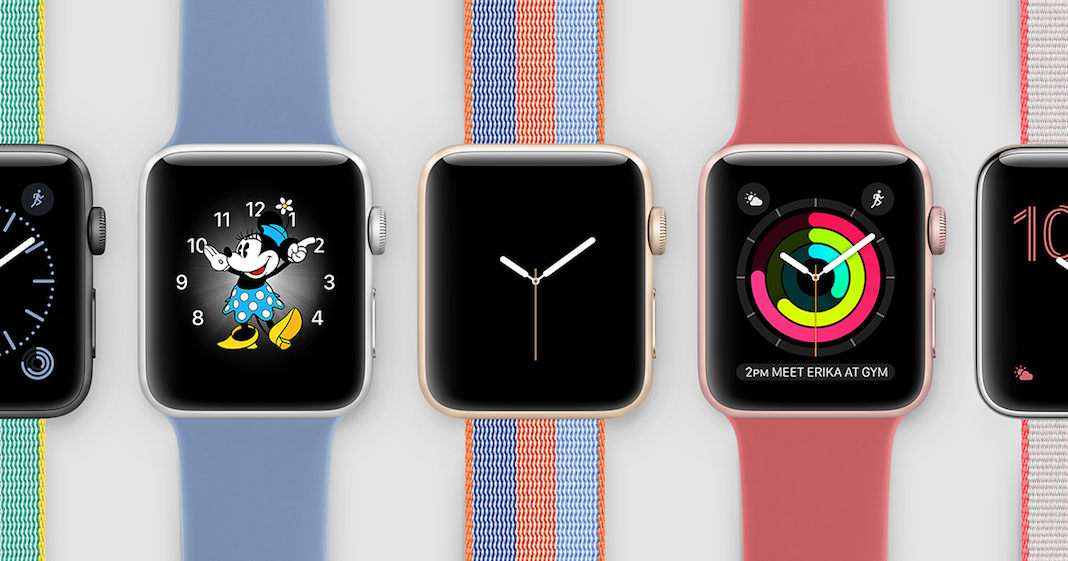 Но для России эта функция не совсем актуальна: для «семейной пары» нужны часы с GPS и доступом к сотовой связи через eSIM, то есть через технологию, которая у нас пока не разрешена. Вероятно, проблему можно решить, если ребенок будет всегда ходить и с часами, и с айфоном.
Но для России эта функция не совсем актуальна: для «семейной пары» нужны часы с GPS и доступом к сотовой связи через eSIM, то есть через технологию, которая у нас пока не разрешена. Вероятно, проблему можно решить, если ребенок будет всегда ходить и с часами, и с айфоном.
расскажите друзьям
теги
ApplewatchOSApple WatchwatchOS 7
Apple Watch Cellular против GPS: в чем разница?
Apple предлагает свои одноименные умные часы в двух вариантах: GPS et GPS + сотовая связь.
Модель только с GPS должна быть сопряжена с вашим iPhone через Bluetooth или Wi-Fi. Версия GPS + Cellular, с другой стороны, также может подключаться через сотовые сети (LTE или UMTS) и может использоваться в качестве подставки. одно устройство.
Это означает, что вы можете оставить свой iPhone дома и ходить в одних часах Apple Watch, при этом вы по-прежнему сможете получать звонки, сообщения и уведомления от других полезных приложений. Довольно удобно, правда?
Довольно удобно, правда?
Купите Apple Watch SE по специальной цене здесь
Что ж, между вариантами Apple Watch с GPS и GPS + Cellular больше различий, чем указано выше, о чем мы подробно расскажем ниже.
резюме
Что умеют Apple Watch GPS + Cellular?
Прежде чем мы перейдем к другим различиям, давайте начнем с обсуждения того, что может делать только вариант Apple Watch с поддержкой GPS + Cellular. Во-первых, вы можете отправлять и получать сообщения, а также совершать телефонные звонки и отвечать на них. Кроме того, вы можете попросить Siri проложить маршрут, получить доступ к сообщениям, выполнить быстрый поиск в Интернете и многое другое.
Apple Watch со встроенной сотовой связью также позволит вам проверять погоду, отслеживать показатели запасов, управлять подключенными домашними устройствами, просматривать местоположение друга, слушать подкасты, транслировать музыку и т. Д. Наслаждаться радиопередачей, использовать функция рации, а также найти дорогу домой с помощью Карты. Вы можете сделать все это без необходимости носить с собой iPhone, если у вас на запястье привязаны Apple Watch модели сотовой связи.
Вы можете сделать все это без необходимости носить с собой iPhone, если у вас на запястье привязаны Apple Watch модели сотовой связи.
Семейная установка — решающий фактор
Еще одно преимущество варианта Apple Watch с поддержкой GPS + Cellular заключается в том, что вы можете использовать Family Setup. Семейная настройка, входящая в состав обновления watchOS 7, позволяет настроить Apple Watch с возможностью подключения к сотовой сети для члена семьи без необходимости в телефоне.
Это означает, что члены вашей семьи могут выходить на улицу и по-прежнему иметь возможность принимать звонки и сообщения, не имея при себе iPhone. Но имейте в виду, что эта функция работает только с вариантами GPS + Cellular Apple Watch Series 4 (а также его преемников) и Apple Watch SE.. Вы можете проверить всю процедуру запуска настройки семейства здесь.
Сотовая связь стоит дорого
Модель Apple Watch с поддержкой GPS + Cellular обеспечивает удобство и свободу всегда носить с собой iPhone. Но, как говорится, ничего хорошего в жизни бесплатно не приходит, особенно если вы являетесь частью экосистемы Apple. Поэтому, естественно, вам придется заплатить премию в размере около 100 долларов за вариант Apple Watch с GPS + сотовой связью по сравнению с моделью только с GPS.
Но, как говорится, ничего хорошего в жизни бесплатно не приходит, особенно если вы являетесь частью экосистемы Apple. Поэтому, естественно, вам придется заплатить премию в размере около 100 долларов за вариант Apple Watch с GPS + сотовой связью по сравнению с моделью только с GPS.
Разница в цене может варьироваться в зависимости от типа корпуса, его размера и поколения выбранных вами Apple Watch. Например, если вы выберете самую дешевую модель Apple Watch Series 6 с корпусом диаметром 40 мм, модель только с GPS обойдется вам в 399 долларов. С другой стороны, вы платите 499 долларов за модель Wi-Fi + Cellular с тем же размером корпуса и тем же выбором ремешка.
Загадки операторов
Но это не все. После включения функции сотовой связи на Apple Watch ваш оператор связи будет взимать с вас ежемесячную плату за это удобство в дополнение к вашему счету за iPhone. Еще одно ограничение заключается в том, что ваши Apple Watch должны быть подключены к той же операторской сети, что и ваш iPhone. . Поэтому, если ваш оператор связи не поддерживает сотовую связь на Apple Watch, вам придется подождать, пока он адаптируется или сменит оператора связи.
. Поэтому, если ваш оператор связи не поддерживает сотовую связь на Apple Watch, вам придется подождать, пока он адаптируется или сменит оператора связи.
К счастью, если вы живете в Соединенных Штатах, почти все основные операторы связи, такие как T-Mobile, Verizon, AT&T и даже Xfinity Wireless, поддерживают сотовую связь на Apple Watch. Но не все из них поддерживают семейную настройку, в настоящее время эту функцию поддерживают только T-Mobile, Verizon, AT&T и C Spire. Если вы не являетесь гражданином США, вы можете просмотреть полный список операторов связи, поддерживающих сотовую связь и семейную настройку, на Apple Watch здесь.
Вы можете выбрать Apple Watch двух размеров, с равным количеством вариантов подключения, несколькими вариантами материалов корпуса и цветов, а затем настроить их с помощью браслета по вашему выбору. Но это касается не всех моделей. Например, если вы выберете Apple Watch Series 6 с золотым корпусом из нержавеющей стали и миланской пряжкой. (фото выше), вы можете получить только вариант GPS + Cellular, а не более дешевую модель без сотовой связи. Точно так же выбор доступных вам ремешков для часов также может быть ограничен в зависимости от выбранного вами варианта. А если вы не можете получить желаемую комбинацию, возможно, вам придется потратить дополнительные деньги, чтобы купить нужный ремешок отдельно.
(фото выше), вы можете получить только вариант GPS + Cellular, а не более дешевую модель без сотовой связи. Точно так же выбор доступных вам ремешков для часов также может быть ограничен в зависимости от выбранного вами варианта. А если вы не можете получить желаемую комбинацию, возможно, вам придется потратить дополнительные деньги, чтобы купить нужный ремешок отдельно.
Apple Watch Series 40, доступные в моделях с GPS и сотовой связью, размером 44 мм или 6 м, предлагают отслеживание сна, уведомления, отслеживание фитнеса, отслеживание падений, отслеживание сна и многое другое. В версии для сотовой связи вы также можете использовать настройку для семьи, чтобы подарить ребенку Apple Watch без необходимости давать ему iPhone!
Купите Apple Watch SE по специальной цене здесь
Почему вам не нужны Apple Watch
Прогнозы погоды на Apple Watch
Посмотрим правде в глаза, они блестящие, заявлены как потрясающие, и вы этого хотите. Но нет, вам это НЕ НУЖНО, и ничто из того, что делают часы, или что бы вы ни сказали, не изменит того факта, что вам это не нужно. Вы можете хотеть одного, но не лгите себе и другим. Вам нужна любовь, вам нужен человеческий контакт, вам нужен воздух, еда и вода, но никому не нужны Apple Watch.
Вы можете хотеть одного, но не лгите себе и другим. Вам нужна любовь, вам нужен человеческий контакт, вам нужен воздух, еда и вода, но никому не нужны Apple Watch.
Я хотел Apple Watch с того момента, как они были выпущены, и я, наконец, решился купить 42-миллиметровые часы Nike Apple Watch серии 3. Это потому, что мне сказали, что процессор наконец-то стал достаточно мощным, чтобы часы могли выполнять свои функции. задач достаточно хорошо, а емкость аккумулятора достаточна для того, чтобы часы оставались заряженными после обеденного времени. На самом деле это длится до 3 дней иногда. Он также имеет GPS и LTE, а это означает, что вам больше не нужно носить свой телефон повсюду… если только у вас нет версии без LTE…. что я и делаю.
Таким образом, несмотря на то, что я согласился с тем, что я бы купил Apple Watch, только если они имеют LTE, я все равно купил их без него. Это связано с тем, что у меня не может быть LTE, так как я живу в Германии и у меня есть контракт Vodafone с оставшимся годом, и он доступен только у конкурирующего оператора.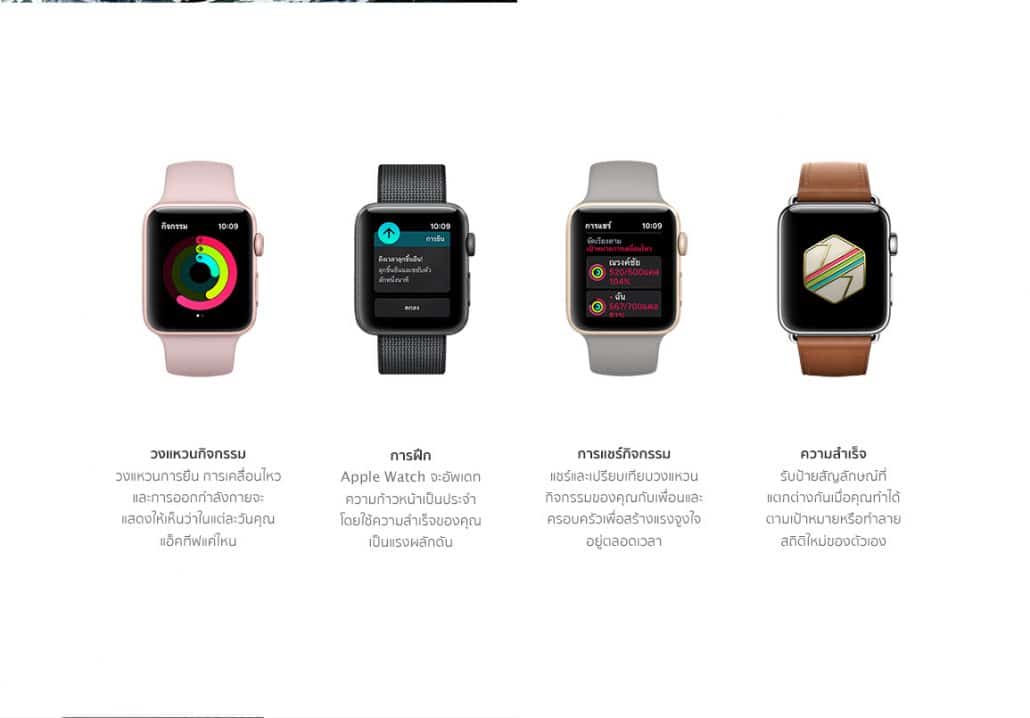 У меня все еще было 2 варианта: во-первых, не покупать его, подождать год, расторгнуть мой контракт на мобильную связь и заключить новый контракт с Telekom на часы Apple. Или все же купить. Что я и сделал. Это была моя первая ошибка в том, чтобы сделать часы Apple чем-то, что я только хотел и не нуждался — по крайней мере, с LTE можно было утверждать необходимость… вроде.
У меня все еще было 2 варианта: во-первых, не покупать его, подождать год, расторгнуть мой контракт на мобильную связь и заключить новый контракт с Telekom на часы Apple. Или все же купить. Что я и сделал. Это была моя первая ошибка в том, чтобы сделать часы Apple чем-то, что я только хотел и не нуждался — по крайней мере, с LTE можно было утверждать необходимость… вроде.
Наличие функции LTE на ваших часах имеет смысл, потому что вам не нужно будет вспоминать свой телефон каждый раз, когда вы выходите из дома. Вы можете пробежаться, сбежать из дома или отправиться на вечеринку в самых узких джинсах скинни, и вам не придется беспокоиться о том, что вам придется силой засовывать iPhone 8 plus в карман. По этой причине вы можете попытаться убедить себя, что вам НУЖНЫ часы Apple LTE. (Спойлер вам все равно нет) Но без LTE вам точно НЕ НУЖНЫ часы Apple — да даже если вы занимаетесь спортом или занимаетесь плаванием.
В тот день, когда я его купил, я часами настраивал его, играл с циферблатами, скачивал все приложения, которые фанатики YouTube и Apple говорят вам, что они вам нужны и обязательны. Прежде всего, я был поражен технологиями этого маленького компьютера. Интеграция с Siri просто фантастическая, она работает так хорошо, и мне понравилось, что я могу отвечать на звонки на своем запястье (при условии, что я нахожусь в зоне действия своего телефона) и продолжать работать или делать то, что я делал. Как не особенно активный человек, трекер активности, который, вероятно, является самой большой продажей устройства и одной из вещей, которая делает Apple Watch такими привлекательными для покупателей, для меня в значительной степени пустая трата времени. Конечно, он отслеживает мои движения и активность, но не побуждает меня к большей активности, чем я бы делал без него. Он действительно пытается научить вас, если вы говорите, что вам не хватает 100 калорий до вашей ежедневной цели, с сообщением, говорящим: «Вы можете это сделать, быстрая 20-минутная прогулка должна привести вас к цели», но удовлетворение, которое вы получаете от замыкания колец, меньше, чем удовлетворение, которое вы получаете от другого эпизода Game of Thrones , так что это никогда не убеждало меня рискнуть, чтобы сделать это.
Прежде всего, я был поражен технологиями этого маленького компьютера. Интеграция с Siri просто фантастическая, она работает так хорошо, и мне понравилось, что я могу отвечать на звонки на своем запястье (при условии, что я нахожусь в зоне действия своего телефона) и продолжать работать или делать то, что я делал. Как не особенно активный человек, трекер активности, который, вероятно, является самой большой продажей устройства и одной из вещей, которая делает Apple Watch такими привлекательными для покупателей, для меня в значительной степени пустая трата времени. Конечно, он отслеживает мои движения и активность, но не побуждает меня к большей активности, чем я бы делал без него. Он действительно пытается научить вас, если вы говорите, что вам не хватает 100 калорий до вашей ежедневной цели, с сообщением, говорящим: «Вы можете это сделать, быстрая 20-минутная прогулка должна привести вас к цели», но удовлетворение, которое вы получаете от замыкания колец, меньше, чем удовлетворение, которое вы получаете от другого эпизода Game of Thrones , так что это никогда не убеждало меня рискнуть, чтобы сделать это.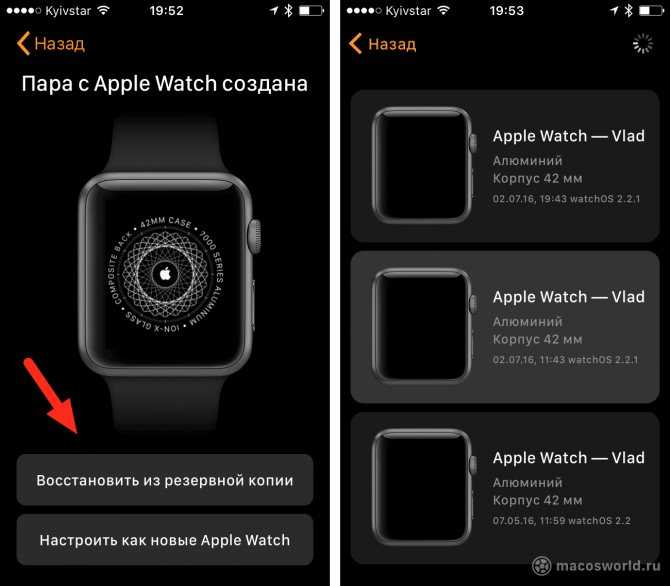
Еще одна проблема, которая меня раздражает, это то, что он явно предназначен для людей, живущих под постоянным солнечным светом. Потому что пытаться проверить свои часы посреди ледяного ливня в Германии настолько сложно, что к тому времени, когда вы сняли перчатку, оттянули пальто, джемпер и рукав рубашки, изо всех сил пытаясь открыть лицо, это было бы проще все время просто проверить свой телефон из кармана. Но когда вы носите часы, уведомления больше не отображаются на экране телефона. Так что эти часы для запястья, которое постоянно целует солнце. Смысл удобства этого длился у меня примерно 2 недели в сентябре.
Так что нет, часы Apple мне не нужны, это может быть весело, это удивительная технология, но это не обязательно. Это ничего не делает для улучшения моей жизни (лично) LTE был бы удобен, потому что без него, если честно, это еще одно отвлечение на 400 с лишним евро, которое добавляет ко всем другим отвлечениям, которые у вас есть. Отвлекающие факторы, такие как ваш ноутбук, ваш телефон и ваш Ipad.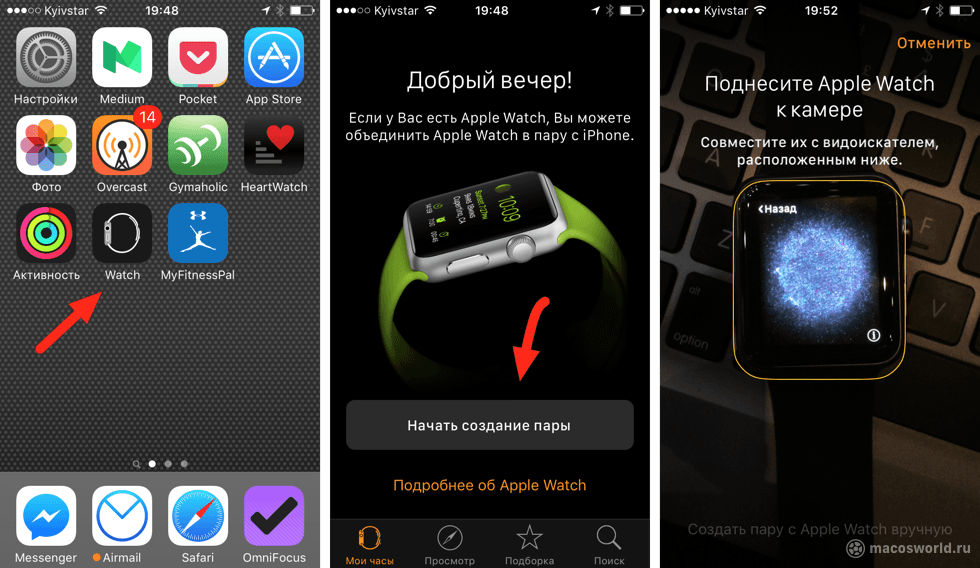
Кроме того, я уже поцарапал эту чертову штуку, а это значит, что теперь я должен носить ее в «футляре для часов» точно так же, как я должен делать со своим гладким Iphone, что делает его еще более громоздким на запястье и еще труднее тянуть за рукав прошлое посмотреть на время зимой. Таким образом, каким бы практичным он ни был, он по-прежнему крайне непрактичен.
Так что мой совет, если вы не неуклюжи и все еще думаете, что хотите, купите версию LTE — в противном случае просто не заморачивайтесь.
Пол Хьюз
Пол Хьюз, которого американская аудитория ласково называет Полом «Британцем», является телеведущим и писателем, проживающим в Висбадене, Германия. Самопровозглашенный человек эпохи Возрождения, он пробует все один раз, не овладевает ни одним из этих вещей, а затем говорит о них, чтобы зарабатывать на жизнь.
Профиль автора
Хотите использовать Apple Watch без iPhone? Использовать семейную настройку для Apple Watch
Дом Apple Хотите использовать Apple Watch без iPhone? Использовать семейную настройку. ..
..
С тех пор, как в 2015 году на сцену вышли Apple Watch, люди хотели, чтобы они функционировали как автономное устройство без необходимости сопряжения с iPhone.
В частности, родители с маленькими детьми или пожилые взрослые родители хотели, чтобы у них были Apple Watch, чтобы они могли общаться и быстро находить их, не покупая для них iPhone.
С watchOS 7+ и iOS 14+ у семей появился дополнительный выбор! Функция Apple Watch под названием «Семейная настройка» позволяет членам семьи , у которых нет собственного iPhone , чтобы использовать сотовую модель Apple Watch и получить доступ к большинству, если не ко всем его функциям.
И эта функция работает, пока у одного человека в семейной группе есть iPhone (6S или новее с iOS 14+). Затем вы можете использовать этот единственный iPhone для управления многими функциями на часах члена вашей семьи, включая все важное совместное использование местоположения!
Содержание
- 0.
 1 Статьи по теме
1 Статьи по теме - 1 Требования для семейной настройки для Apple Watch
- 1.1 Могу ли я использовать Apple Watch только с WiFi (GPS) с семейной настройкой Apple для Apple Watch?
- 1.2 Можно ли настроить Apple Watch с помощью семьи Apple, настроенной для члена семьи, который живет в другом штате?
- 2 Какие функции доступны при настройке Apple Watch для члена семьи?
- 3 Как использовать семейную настройку для Apple Watch
- 3.1 Как настроить Apple Watch для члена семьи, у которого нет iPhone
- 4 Как управлять Apple Watch члена семьи
- 5 Какие операторы связи предлагают предложения Family Setup?
- 6 Подведение итогов
Статьи по теме
- Могу ли я использовать Apple Watch модели GPS+Cellular, не приобретая тарифный план сотовой связи?
- Отключение Apple Watch с iPhone или Watch или без них
- Apple надеется помочь вам лучше управлять своим временем с помощью Screen Time
Требования для семейной настройки Apple Watch
Чтобы использовать семейную настройку на вашем iPhone и Apple Watch вашей семьи, вам необходимо сделать следующее:
- Apple Watch Series 4 или новее (модель с сотовой связью) или Apple Watch SE (модель с сотовой связью).

- Здесь есть некоторая путаница — в настоящее время только модели с сотовой связью работают с Family Setup.
- Семейный тарифный план сотовой связи для всех применимых часов.
- Для каждых часов с сотовой связью требуется дополнительный тарифный план Apple Watch для мобильных устройств и собственный номер телефона.
- Вы можете использовать тарифный план сотовой связи другого оператора, отличного от организатора семейного доступа. Убедитесь, что оператор предлагает автономные планы для Apple Watch — некоторые требуют, чтобы у вас также был тарифный план мобильного телефона, а другие — нет.
- Проверьте здесь операторов связи, поддерживающих семейную настройку Apple Watch.
- Хотя Apple заявляет, что тарифный план сотовой связи не является строго обязательным для Apple Watch члена семьи, он необходим для многих функций, таких как телефонные звонки, обмен сообщениями и обмен данными о местоположении, когда они находятся за пределами семейного iPhone.
 Мы рекомендуем приобретать тарифный план беспроводной сотовой связи для каждых часов.
Мы рекомендуем приобретать тарифный план беспроводной сотовой связи для каждых часов.
- Все Apple Watch должны быть обновлены до watchOS 7 или более поздней версии.
- Хотя бы один семейный iPhone (6s или новее) с iOS 14 или новее.
- Вы должны быть либо организатором семейного доступа, либо родителем/опекуном в своей группе семейного доступа, чтобы использовать настройки семьи на своем iPhone.
- У каждого члена семьи должен быть свой уникальный Apple ID, включая ваших детей.
- Каждый человек должен быть зарегистрирован в вашем плане семейного доступа.
- В настоящее время семейный доступ ограничен максимум шестью членами семьи, включая одного организатора семьи.
Что нам нравится в плане Apple Family Setup, так это то, что он позволяет родителям использовать старые модели Apple Watch с сотовой связью (например, Series 4 и 5) и подключать их непосредственно к iPhone родителей. До watchOS 7 и iOS 14 для сопряжения с каждым Watch требовался собственный iPhone, но теперь это не так.
Обратите внимание, что когда вы добавляете Apple Watch (модель с сотовой связью) в Семейные настройки, часы получают собственный номер телефона и учетную запись через сотовую сеть вашего провайдера с дополнительным планом мобильного обслуживания Apple Watch. Для каждых часов требуется собственное мобильное дополнение к вашему текущему тарифному плану iPhone.
Могу ли я использовать Apple Watch только с WiFi (GPS) с семейной настройкой Apple для Apple Watch?
Короче говоря, нет, нельзя.
Это немного сбивает с толку. Вы можете использовать модель сотовой связи и не иметь платного плана сотовой связи. Но вы не можете использовать модель WiFi только с GPS.
Если вы решите выполнить сопряжение Apple Watch с сотовой связью и не приобретете тарифный план беспроводной сотовой связи, вы серьезно ограничите возможности этих Apple Watch.
Можете ли вы настроить Apple Watch с помощью семьи Apple, настроенной для члена семьи, который живет в другом штате?
А теперь хорошие новости!
Вы действительно можете настроить Apple Watch, используя семейную настройку Apple для человека, который не живет с вами или даже не живет рядом с вами.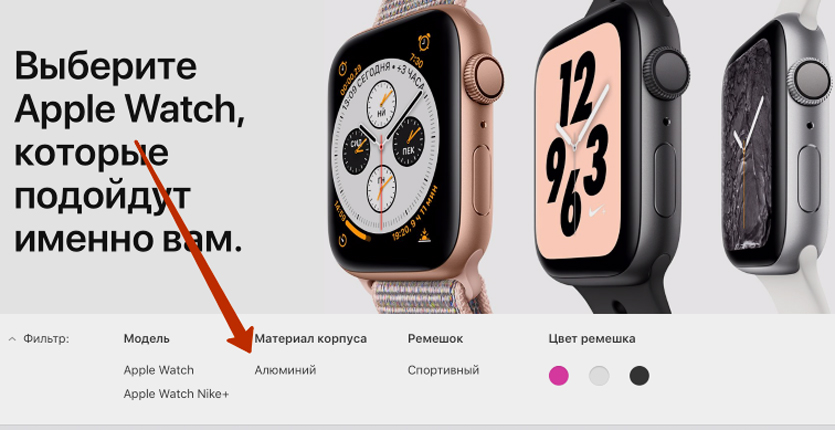
Поскольку у часов есть собственный тарифный план сотовой связи и соответствующий номер телефона, им не нужно, чтобы сопряженный телефон находился рядом для работы!
Итак, если у вашего пожилого родителя, бабушки или дедушки, родственника или друга есть Apple Watch (модель с сотовой связью), вы можете настроить их часы на свой iPhone, и тогда они смогут использовать их без вас или вашего телефона поблизости.
Какие функции доступны при настройке Apple Watch для члена семьи?
При подключении Apple Watch к члену семьи с помощью «Семейной настройки» эти функции и приложения недоступны или ограничены по возрасту.
Какие функции семейной настройки включают и не включают
- Недоступно: Уведомления о нерегулярном сердечном ритме, ЭКГ, отслеживание цикла, сон, кислород в крови, подкасты (доступно с watchOS 9и выше), Remote, News, Home, Shortcuts и Apple Pay.
- Почему бы и нет? Эти функции требуют iPhone для полной интеграции и управления ими.

- Почему бы и нет? Эти функции требуют iPhone для полной интеграции и управления ими.
- Уведомления о высоком и низком пульсе доступны для пользователей старше 13 лет.
- Обнаружение падения доступно для пользователей старше 18 лет.
- Дети в возрасте до 13 лет могут получить доступ к минутам движения, но не активным калориям для цели «Движение» в приложении «Активность/Фитнес».
Могу ли я использовать Family Setup для пожилых членов семьи?
Если вы планируете использовать семейную настройку для своих пожилых членов семьи , семейная настройка Apple несколько разочаровывает, поскольку часы ограничивают обмен данными о здоровье, частоту дыхания, уведомления о нерегулярном сердечном ритме, историю мерцательной аритмии, ЭКГ, кислород крови, сон мониторинг и другие функции здоровья.
Добавление часов к семейным настройкам имеет смысл для тех, чей родитель с болезнью Альцгеймера уходит и может быть найден с помощью Find My. Или если они сильно упадут, а семейная настройка Apple Watch автоматически вызовет экстренные службы.
Для многих такие функции, как Find My и Fall Detection, более ценны, чем датчик кислорода в крови. Однако, если эти функции необходимы, вы все равно можете найти сторонние датчики, которые контролируют содержание кислорода в крови (и т. д.) и добавить эту информацию через приложение.
Как использовать семейную настройку для Apple Watch
Настроить Apple Watch для детей или других членов семьи, например пожилых родителей, очень просто, и они получают быстрый доступ к телефонным звонкам, сообщениям и обмену информацией о своем местонахождении. .
Хотя Apple заявляет, что тарифный план сотовой связи не требуется для настройки Apple Watch для члена семьи, мы определенно рекомендуем получить тарифный план сотовой связи для всех ваших часов в семейной настройке.
Мобильный тарифный план для часов позволяет вам круглосуточно следить за членами вашей семьи, пока они носят часы или носят их при себе.
Как настроить Apple Watch для члена семьи, у которого нет iPhone
- Для ранее использовавшихся Apple Watch отсоедините их от любого iPhone, сотрите все содержимое и настройте их как новые.

- Поместите Apple Watch рядом с семейным iPhone и дождитесь появления экрана настройки Apple Watch. Или откройте приложение Apple Watch на семейном iPhone, коснитесь «Все часы» и выберите «Подключить новые часы».
- Выберите вариант Настройка для члена семьи.
- Соедините эти Apple Watch с семейным iPhone, следуя инструкциям на экране, чтобы отцентрировать циферблат часов в видоискателе iPhone.
- После сопряжения выберите параметры Настройка Apple Watch, создайте пароль для Apple Watch, примите любые условия и выберите такие параметры, как размер текста и другие функции.
- На экране «Выбрать члена семьи» выберите имя члена семьи, который собирается использовать и носить эти Apple Watch. При появлении запроса введите его Apple ID или попросите этого человека ввести свой Apple ID.
- Если вы не видите имя в списке, нажмите Добавить нового члена семьи.
- Вы также можете проверить свой план семейного доступа и добавить этого человека в свою семью, а затем снова выполнить эти шаги.

- Чтобы разрешить покупки для таких вещей, как App Store, включите Запрашивать покупку.
- Если вы не уверены, выберите Настроить позже.
- Настройте службу сотовой связи eSIM и сети Wi-Fi часов для совместного использования с часами
- Ваш оператор мобильной связи должен поддерживать семейную настройку.
- Выполните оставшиеся шаги, чтобы добавить в Apple Watch дополнительные функции, в том числе:
- Службы геолокации и совместное использование приложения Find My.
- Настройки Apple Pay и Apple Cash.
- сообщений в iCloud.
- Health и функции фитнеса и активности, включая отслеживание маршрута тренировки.
- Медицинский идентификатор, аварийный SOS и экстренные контакты.
- вариантов Siri.
- Фото.
- Общие контакты и доверенные лица из семейного приложения «Контакты» на iPhone.

- Настройте пароль и параметры экранного времени.
Данные приложения
Возможности приложения
- Для детей школьного возраста вы также можете настроить функцию «Школьное время».
- Schooltime поможет вам ограничить доступ вашего ребенка ко многим функциям Apple Watch в обычные школьные дни в будние дни.
- Коснитесь «ОК», когда закончите выбор и настройку функций часов. Член вашей семьи теперь может использовать свои Apple Watch!
Как управлять Apple Watch члена семьи
- Откройте приложение Apple Watch на iPhone семьи, которое вы использовали для настройки часов вашей семьи.
- Нажмите Все часы.
- Выберите часы из раздела Семейные часы.
- Управляйте настройками ваших семейных часов, включая настройки таких вещей, как специальные возможности, экстренный сигнал SOS, школьное время, время использования экрана, активность, магазин приложений, контакты, фотографии и тренировки.

Какие операторы связи предлагают предложения Family Setup?
Чтобы узнать, поддерживает ли ваш оператор связи семейную настройку Apple Watch, см. этот документ службы поддержки Apple.
Большинство американских операторов предлагают тарифный план сотовой связи Apple Watch за 10 долларов США в месяц при добавлении Apple Watch к вашему текущему тарифному плану мобильного телефона. Некоторые предлагают планы без сопряженного плана мобильного телефона — обязательно уточните у оператора.
В Европе/Великобритании компания Truphone запустила услугу, предлагающую семейные планы настройки. Их планы относительно автономного часового сервиса в Великобритании начинаются с 7,99 фунтов стерлингов в месяц. Компания также предлагает услугу в США за 9,99 долларов в месяц.
Резюме
Мы надеемся, что эта короткая статья помогла вам выполнить все шаги, чтобы ваши дети или пожилые люди вашей семьи настроили свои часы Apple Watch без использования их iPhone.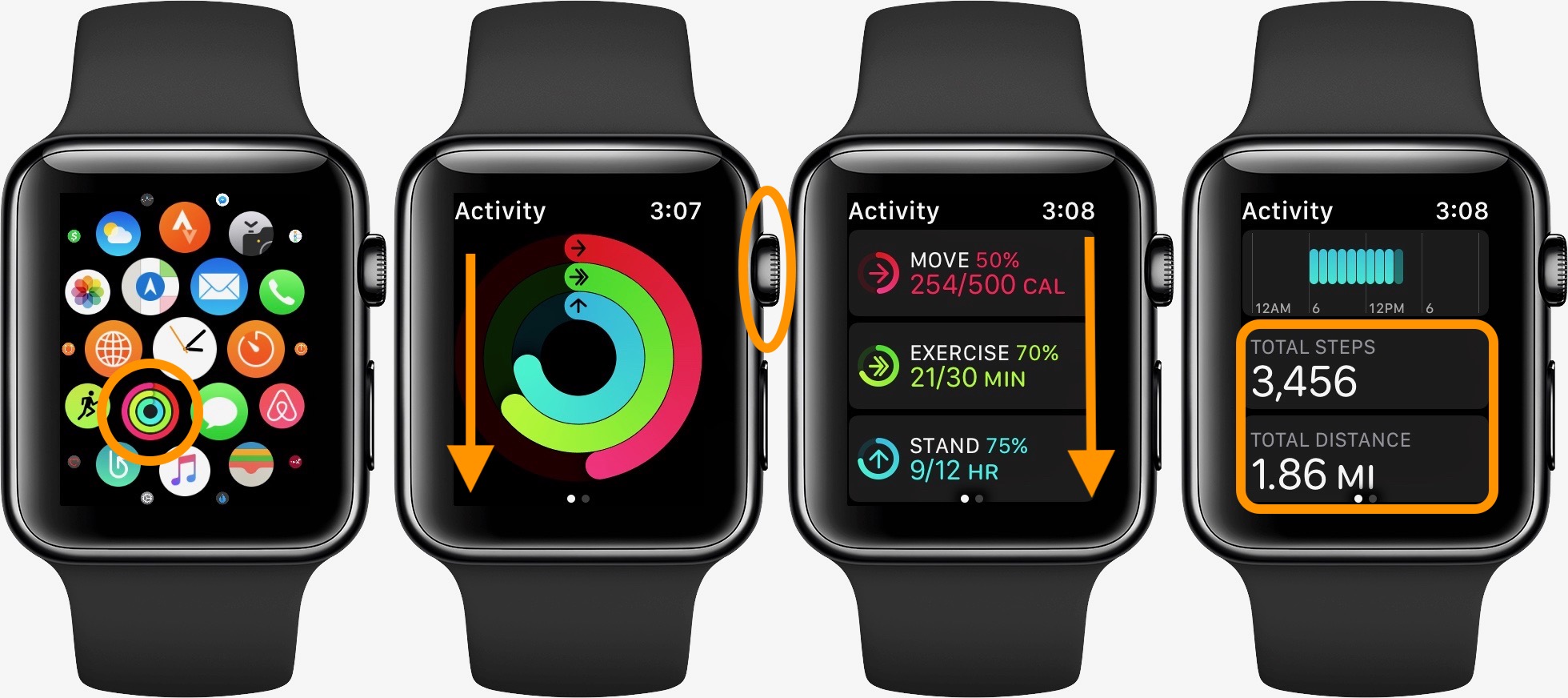
Самым большим недостатком является то, что ранняя серия Apple Watch (например, Cellular Apple Series 3) не поддерживается.
Наша семья надеялась обновить Apple Watch для взрослых и дать нашему младшему старшему Series 3 Cellular, но в настоящее время это просто не работает с Family Setup. Мы думаем, что это упущенная возможность для Apple, тем более, что она до сих пор продает новые модели Apple Watch Series 3 в своем магазине!
Нам нравится этот вариант, и мы надеемся, что Apple продолжит развивать независимость Apple Watch от iPhone!
A. Beth Whittenberger
Моя любовь к компьютерам началась еще в начальной школе с Apple II. С тех пор я работал с технологиями в своей карьере медиапедагога и видеомейкера. У меня есть степень магистра в области создания медиа Университета Темпл, где я также преподавал студентам в качестве внештатного преподавателя. Так что я знаю кое-что об обучении других и создании практических руководств! После того, как мне поставили диагноз «рак», я обратился к мобильным технологиям, таким как Apple Watch, которые помогают мне следить за своим здоровьем во время химиотерапии, а затем, чтобы восстановить свое здоровье после ремиссии.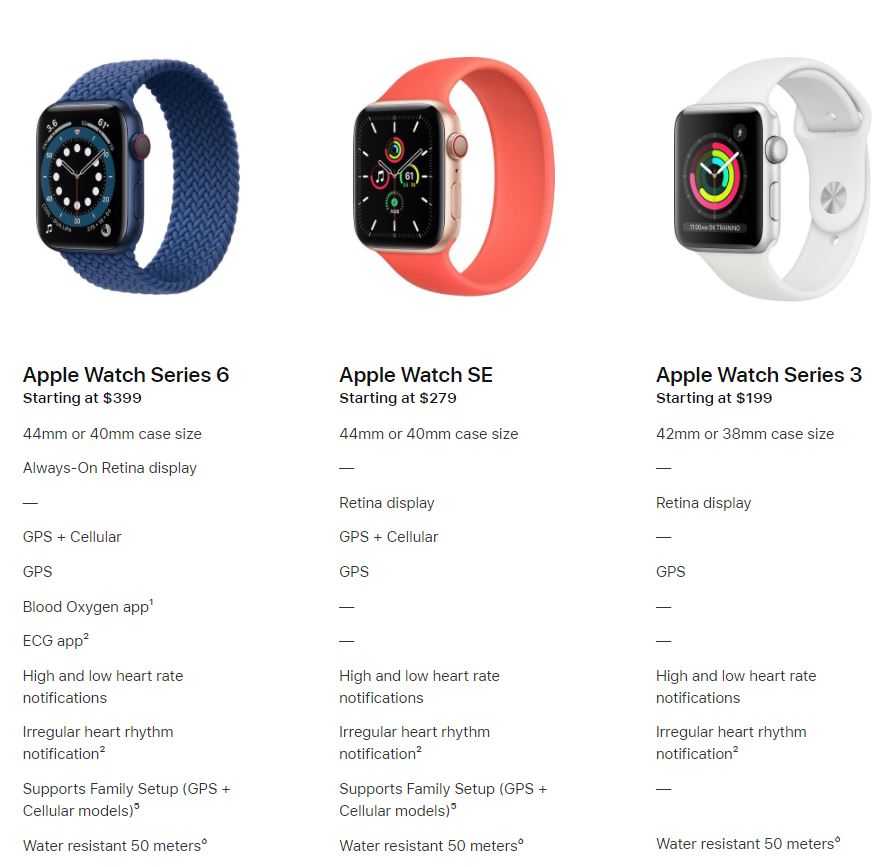
 1 Статьи по теме
1 Статьи по теме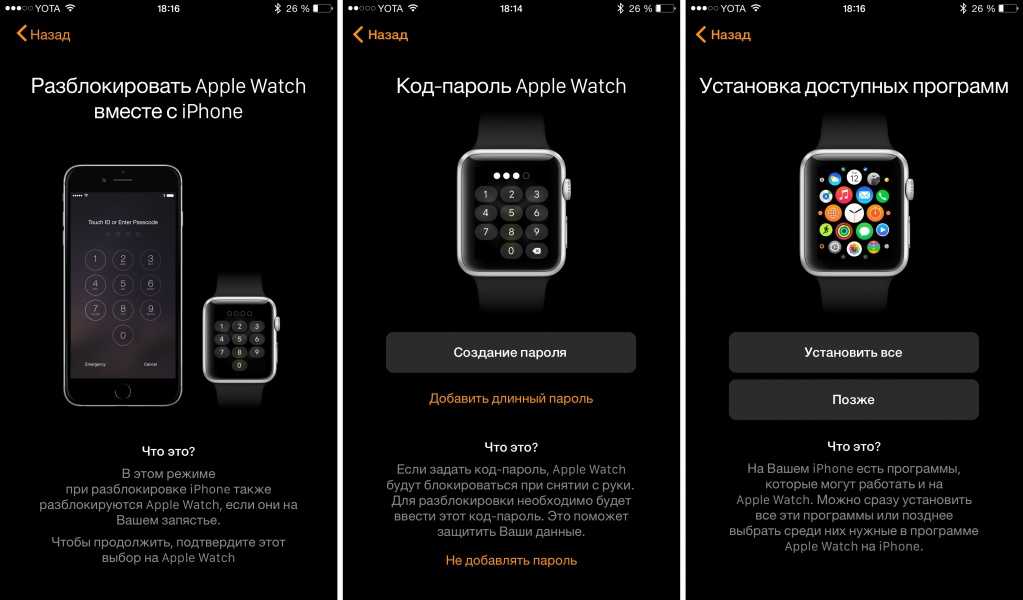
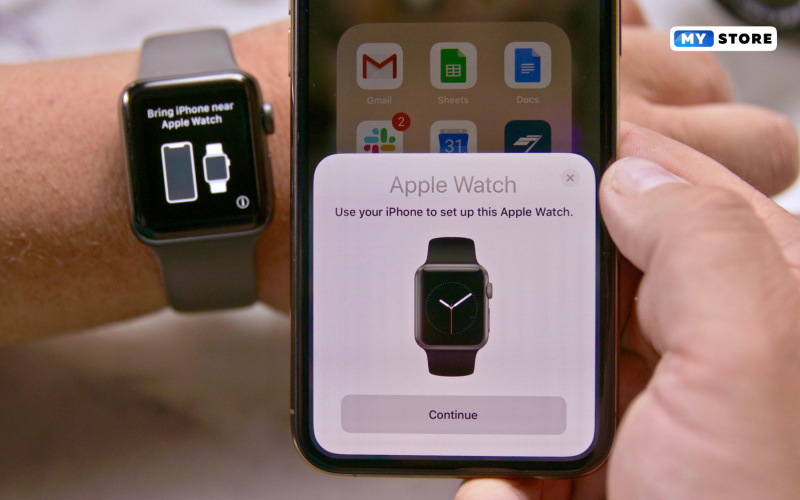 Мы рекомендуем приобретать тарифный план беспроводной сотовой связи для каждых часов.
Мы рекомендуем приобретать тарифный план беспроводной сотовой связи для каждых часов.